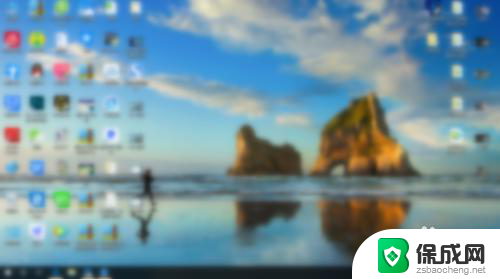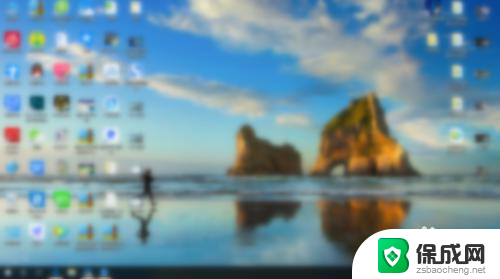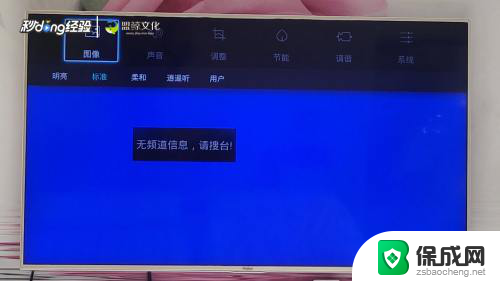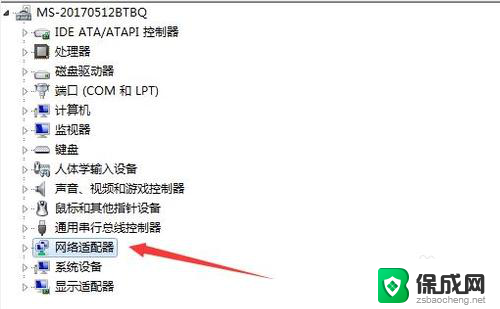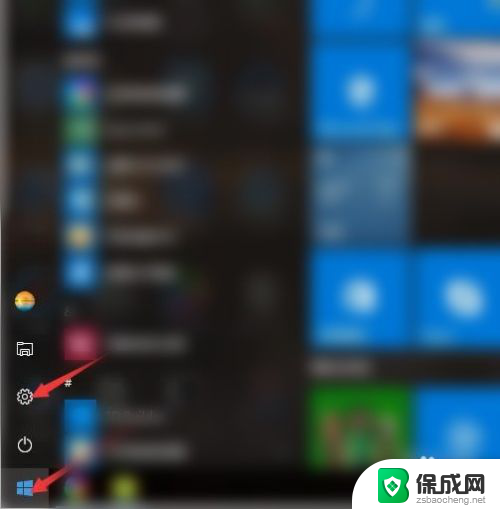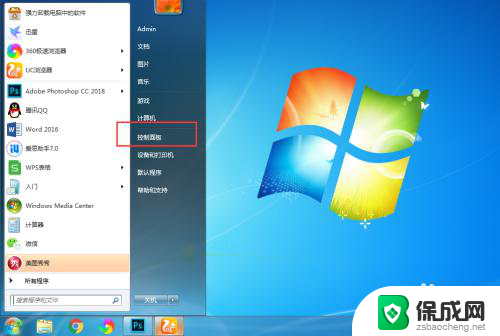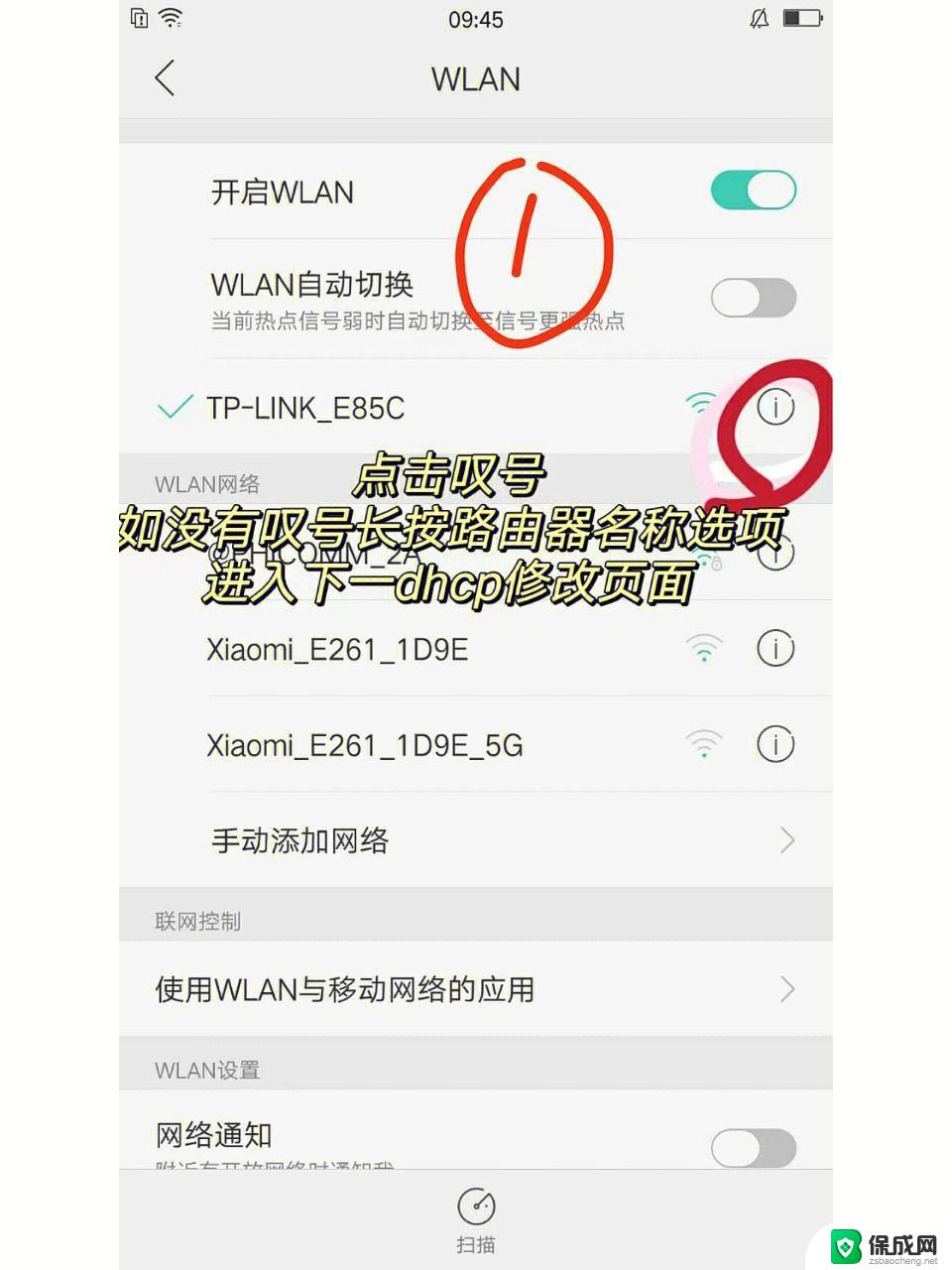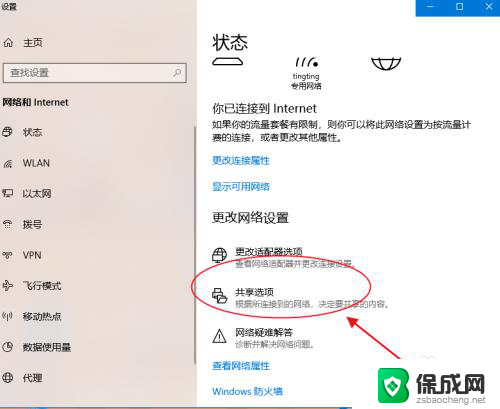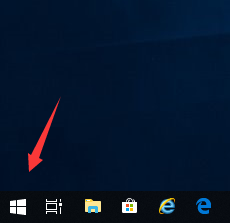电脑无线网找不到wifi网络 电脑找不到可用的wifi信号
更新时间:2023-12-05 11:01:55作者:jiang
电脑已经成为我们生活中不可或缺的一部分,而无线网络则为我们提供了便捷的上网方式,有时我们会遇到电脑找不到可用的wifi信号的问题,这无疑给我们的上网体验带来了一些困扰。当我们期待着连接网络进行工作、学习或娱乐时,却发现电脑无法找到可用的wifi信号,这时我们不禁想要寻找解决办法。接下来我们将探讨一些可能的原因以及相应的解决方案,以帮助我们解决这个问题。
操作方法:
1.首先打开电脑,在电脑桌面上找到右下角。找到到图示图标,点击鼠标右键,点击‘打开网络和Internet设置’。
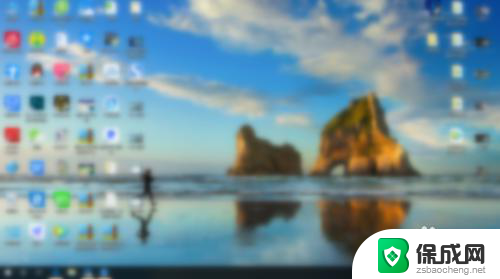
2.然后进入到设置界面,找到‘状态’,在‘状态’界面中找到‘更改适配器选项’,点击进入界面。
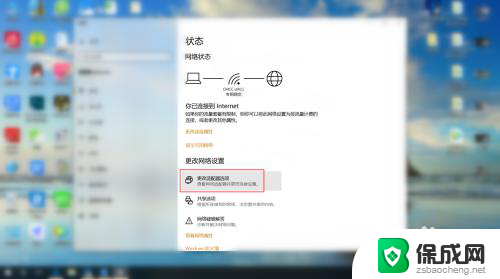
3.接下来在界面中,找到自己显示找不到wifi的网络。利用鼠标右键点击起网络,然后找到‘属性’,点击进入‘属性’。
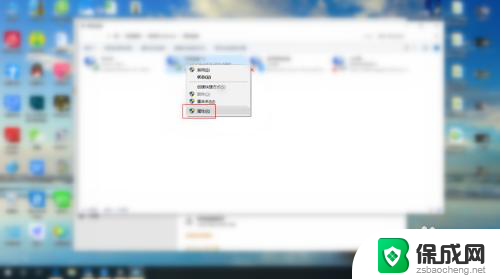
4.最后在属性界面,根据图示。找到图示两个选项,注意前面是否有√,只需将两个选项前面都打上勾即可。
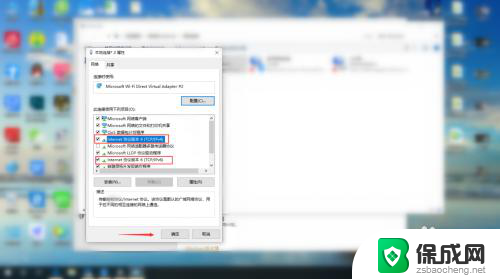
以上就是电脑无线网找不到wifi网络的全部内容,还有不懂得用户就可以根据小编的方法来操作吧,希望能够帮助到大家。